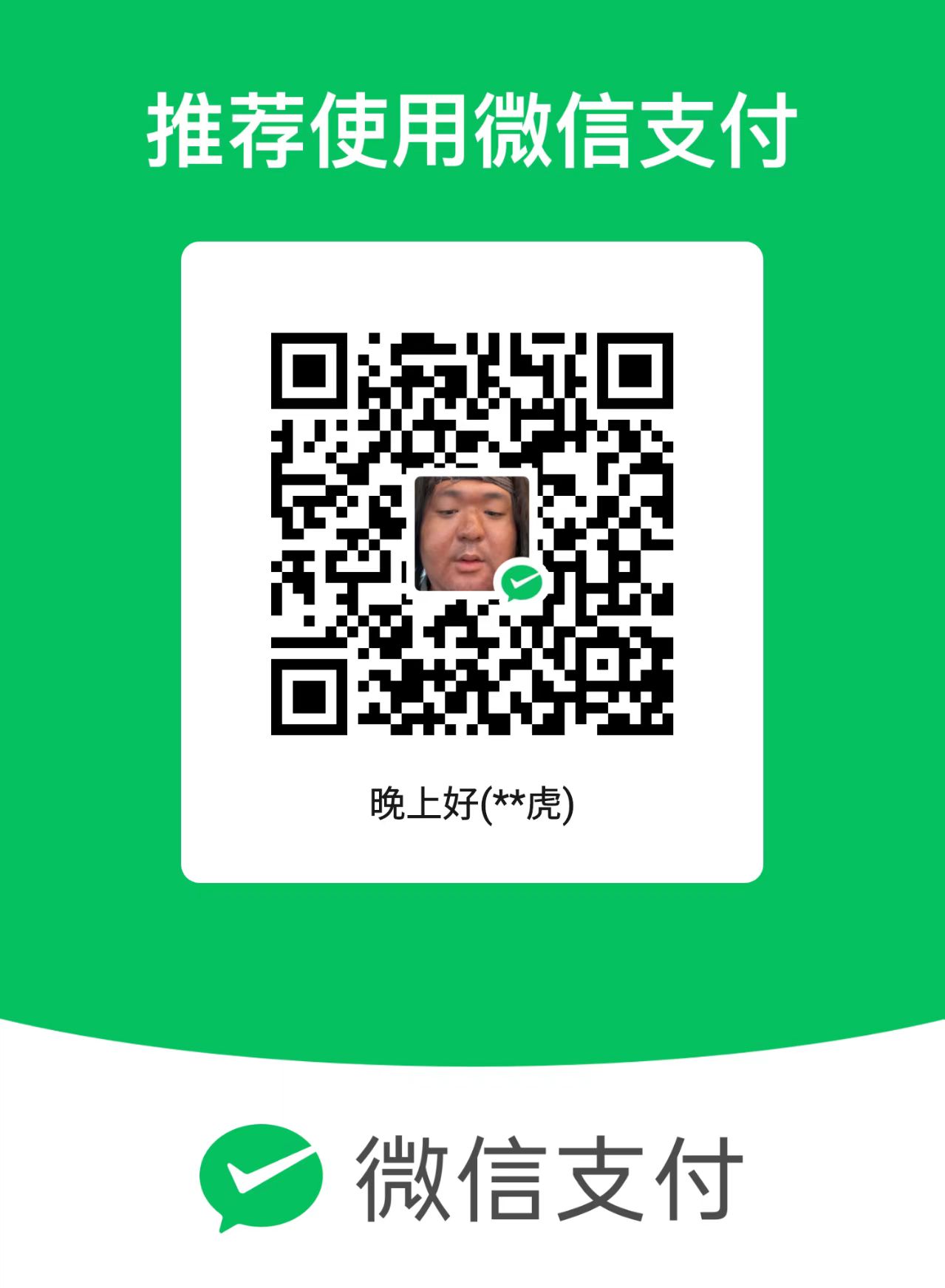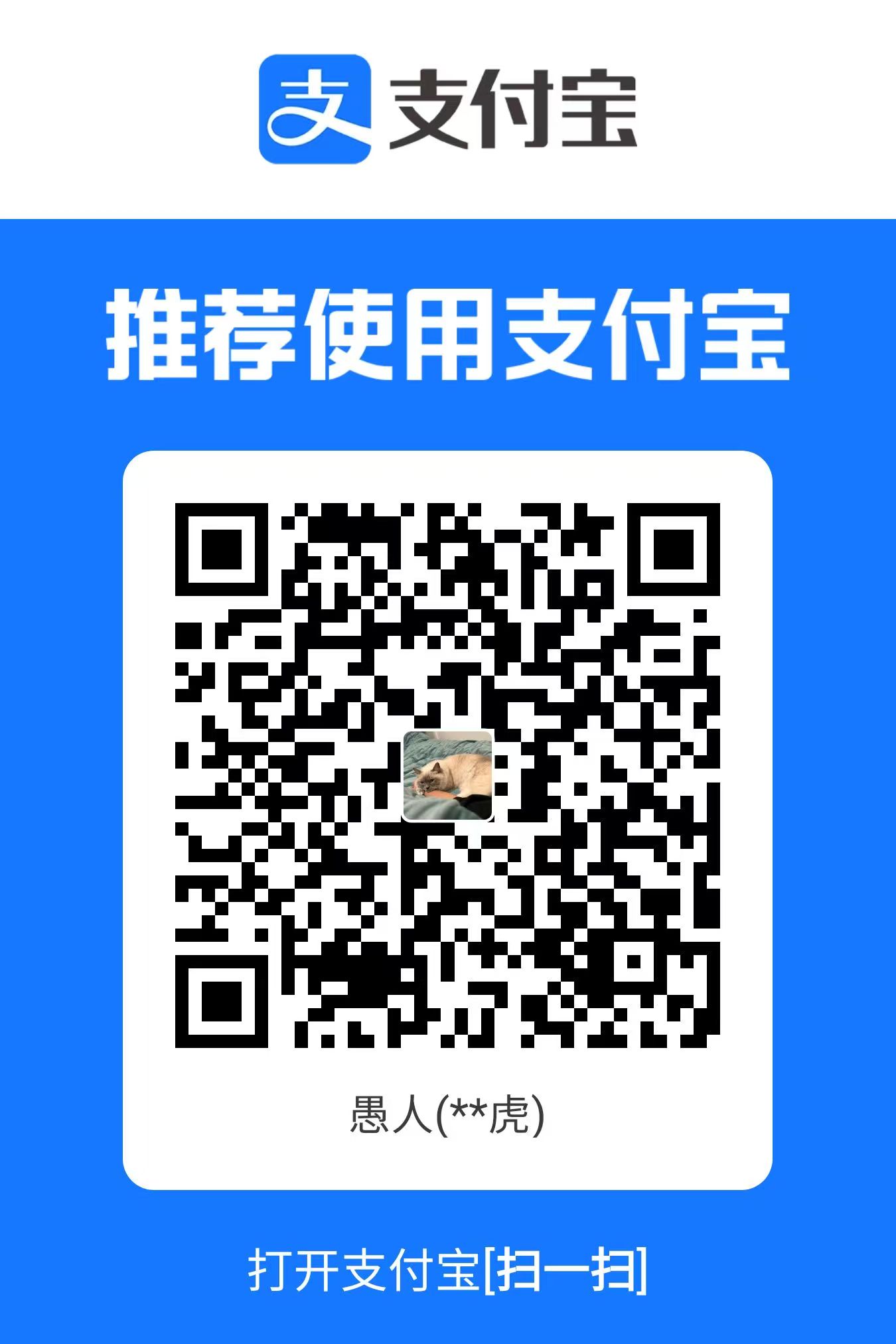在红帽企业Linux中获取帮助
阅读手册页
Linux手册页简介
本地系统上通常可用的文档来源之一是系统手册页或man page。软件包随附这些页面来提供文档,您可以使用man命令从命令行访问这些文档。页面存储在/usr/share/man 目录的子目录中。
man page 源自过去的Linux程序员手册,该手册篇幅很长,足以划分多个章节。每个章节包含有特定主题信息。
| 章节 | 内容类型 | 描述 |
|---|---|---|
| 1 | 用户命令 | 可执行命令和shell程序 |
| 2 | 系统调用 | 从用户空间调用的内核例程 |
| 3 | 库函数 | 有程序库提供 |
| 4 | 特殊文件 | 例如设备文件 |
| 5 | 文件格式 | 用于许多配置文件和结构 |
| 6 | 游戏和屏保 | 过去的趣味程序章节 |
| 7 | 惯例、标准和其他 | 协议、文件系统 |
| 8 | 系统管理和特权命令 | 维护任务 |
| 9 | Linux内核API | 内部内核调用 |
为区分不同章节中相同的主题名称,man page参考中在主题后附上章节编号(用括号括起)。例如:passwd(1)介绍更改密码的命令,而passwd(5)说明用于存储本地用户账户的/etc/passwd配置文件相关格式。
若要读取具体的man page,请使用man topic命令。man page一次显示一屏内容。man命令按照字母数字顺序搜索手册章节。例如:man passwd默认情况下只显示passwd(1)。要显示特定章节中的man page主题,您可以使用man section topic 命令。例如:man 5 passwd会显示passwd(5)。
常见的系统管理主题在第一章(用户命令)、第五章(文件格式)和第八章(管理命令)中。采用特定故障排除工具的管理员页可以使用第二章(系统调用)。剩余的章节供内核开发等人员参考或用于高级管理。
阅览和搜索 Man Page
高校的搜索主题并在man page中导航是一项非常重要的管理技能。您可以使用GUI管理goon根据来配置常见系统资源,但使用命令行界面依然更为高效。更有效的在命令行中找到所需man page信息。
下表列出在查看man page时基本的导航命令:
| 命令 | 结果 |
|---|---|
| Spacebar(空格) | 向前(向下)滚动一屏 |
| PageDown(下键) | 向前(向下)滚动一屏 |
| Pageup(上键) | 向后(向上)滚动一屏 |
| D | 向前(向下)滚动半屏 |
| U | 向后(向上)滚动半屏 |
| /string | 在man page中搜索string内容 |
| N | 在man page中重复向前(向下)搜索 |
| Shift+N | 在man page中重复向后(向上)搜索 |
| G | 转到man page的开头 |
| shift+G | 转到man page的末尾 |
| Q | 退出man,并返回命令行 |
阅读Man Page
man page将各个主题划分为几个部分。大多数主题共享相同的标题,并以相同的顺序显示。通常,主题不包含所有标题,因为并非所有标题都使用所有主题。
常见的标题如下:
| 标题 | 描述 |
|---|---|
| NAME | 主题名称。通常是命令或文件名。简短的描述 |
| SYNOPSIS | 命令语法概要 |
| DESCRIPTION | 提供对主题的基本理解和描述 |
| OPTIONS | 命令执行选项说明 |
| EXAMPLES | 有关如何使用命令、功能或文件的示例 |
| FILES | 与man page相关的文件和目录的列表。 |
| SEE ALSO | 相关的信息,通常是其他man page 主题。 |
| BUGS | 软件中已知错误。 |
| AUTHOR | 有关草鱼撰写该主题的人员信息。 |
根据关键字搜索man page
使用man命令 -k(小写)选项(等同于apropos选项)可在man page的标题和描述中搜索关键字。关键字搜索的结果中显示与关键字匹配的man page 主题和章节编号列表。例如以下命令可搜索含词语passwd的man page。
注意:关键字搜索依赖于mandb(8)命令生成的索引,该命令必须以root身份允许。在安装含有man page软件包是,man-db-cache-update访问会自动允许mandb命令,如果您通过man -k 无法搜索相应标题,则可能需要您手动执行一个mandb。
1 | [root@foundation0 ~]# man -k passwd |
man -K(大写)选项可在全文页面中搜索关键字,而补仅仅是在标题和描述中搜索。全文搜索使用更多的系统资源,耗费更长的时间。
使用全文页面搜索时,man 命令显示含有匹配项的第一页。按Q退出第一页,man命令则可显示下一页。
在本示例中,man显示每个匹配项,同时允许您查看或跳过每个匹配项。man page页按Q退出,Ctrl+D(跳过该匹配项),Ctrl+c(退出匹配)
1 | [root@foundation0 ~]# man -K passwd |
模拟操作练习
请根据下列要求完成用户创建,以及用户密码修改
- 查询su命令使用方法,将当前shell(kiosk)用户切换为root用户。
- 查询useradd命令使用方法,使用该命令创建一个名为redhat01的用户。
- 查询passwd命令使用方法,使用该命令为redhat01用户更新密码。
模拟练习讲解
根据题目已知,我们首先要使用man page查询关于su命令的一个使用方法,并且使用su命令将我们从kiosk用户切换到root用户的shell提示符。
方式一:通过man -k 来查找su的page页,但这样会找出很多有关su的page页,在我们已知我们要查找su的用户命令时,不推荐使用
1 | [kiosk@foundation0 ~]$ man -k su |
方式二:已知我们要找su的用户命令,用户命令的编号是 (1),就可以直接使用,man 1 su 或者 man su,man su在没有指定page编号时,默认是打开序号(1)的用户命令页。
1 | [kiosk@foundation0 ~]$ man su |
打开page页后,即可开始阅读su命令相关文档了。name命令的名称,synopsis命令使用的语法格式,description命令详细作用、功能描述,options命令可使用的选项即描述。可从他的语法格式中看出,该命令是试用【su [选项] [-] [用户名作为参数]】 ,方括号内表示选填项。
/image-20250310104018905.png)
1 | [kiosk@foundation0 ~]$ su - root |
成功切换到root后,继续查看useradd命令是如何使用。
1 | [root@foundation0 ~]# man useradd |
更新redhat01用的密码
1 | [root@foundation0 ~]# man passwd |
您可以使用man命令-t选项,将你man page写入到你的文档文件中,并使用file命令验证识别文件类型为document文档。例如下方示例。
1 | [root@foundation0 ~]# man -t passwd > passwd.ps |
最后您可以通过evince命令,调用操作系统的文档工具打开该文档进行可视化阅览。
/image-20250310161829513.png)